Tabl cynnwys
Rydym i gyd yn gwybod tynnu sylfaenol. Yn bennaf mae'n dod o hyd i wahaniaethau rhwng dau werth neu fwy. Bydd yr erthygl hon yn dangos fformiwla tynnu i chi yn Excel y gallwch chi eich llyfr gwaith excel a gwella'ch gwybodaeth.
Lawrlwytho Gweithlyfr Ymarfer
Fformiwlâu i'w Tynnu yn Excel.xlsxFformiwla Tynnu Sylfaenol
=rhif 1 – rhif 2Nid oes swyddogaeth i dynnu yn Excel. Mae'n rhaid i chi berfformio tynnu gan ddefnyddio fformiwla yn Excel. Mae tynnu bob amser yn dechrau gydag arwydd Equal (=). Fel arall, ni fydd yn gweithio.
Dyma sut y gallwch chi berfformio tynnu mewn cell:
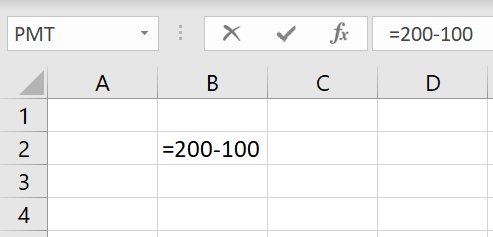
Bydd hyn yn rhoi'r canlyniad i chi sef 100.
<11
7 Ffordd o Ddefnyddio Fformiwla Tynnu yn Excel
1. Fformiwla Tynnu Rhwng Dwy Gell
Gallwch berfformio tynnu gwerthoedd o wahanol gelloedd gan ddefnyddio cyfeirnodau cell. Dyma set ddata sy'n dangos cyflog person a'i dreuliau.

Yn awr, os ydym am wybod am ei Gynilion, yna y mae yn rhaid i ni dynu ei Dreuliau o'i Gyflog. Yma gallwch chi ei wneud gan ddefnyddio cyfeiriadau cell.

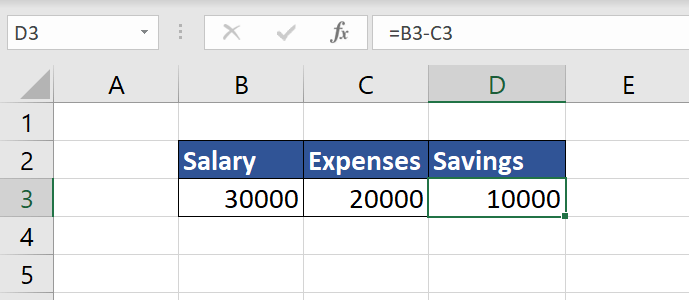
Fel y gwelwch, rydym wedi llwyddo i dynnu gan ddefnyddio fformiwla yn Excel.
Darllen Mwy: Sut i Adio a Thynnu Celloedd Lluosog yn Excel (3 Enghraifft)
2.Tynnu Rhwng Celloedd Lluosog
Gallwch hefyd dynnu celloedd lluosog ar unwaith. Mae'r fformiwla hefyd yr un peth.
Yma gallwch weld set ddata sy’n dangos cyflog person a’i holl dreuliau. Nawr rydym am wybod ei arbedion y gellir eu cyflawni trwy dynnu'r holl werthoedd o'i gyflog.

Nawr ychwanegwch gell o'r enw Cynilion. Yma cell C2 yw'r cyflog. Er mwyn dod o hyd i arbedion, rydym yn tynnu pob cost o'i gyflog trwy ddilyn y Fformiwla.
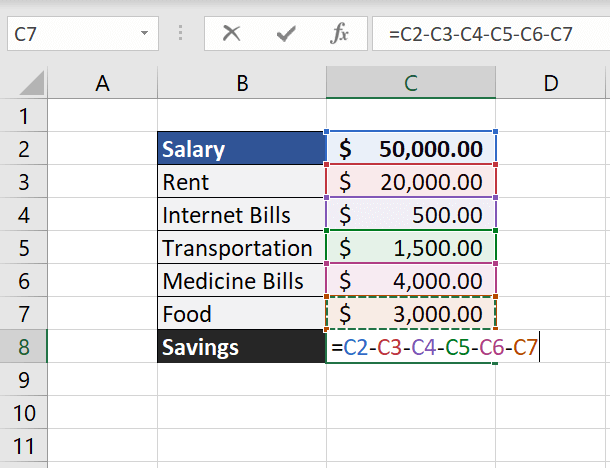
Ar ôl nodi'r fformiwla honno. Tarwch Enter a gallwch weld y canlyniad.
 > Darllen mwy: Sut i Dynnu Celloedd Lluosog yn Excel (6 Dull Effeithiol)
> Darllen mwy: Sut i Dynnu Celloedd Lluosog yn Excel (6 Dull Effeithiol)
>3. Tynnu Rhwng Colofnau
Nawr, weithiau fe allwch chi gael eich hun mewn sefyllfa lle mae angen i chi dynnu gwerthoedd rhwng colofnau. Gallwch hefyd ei wneud trwy gyfeirnod cell.
a. Tynnu Gwerthoedd Colofn
Dyma set ddata o siop sydd ag enwau cynnyrch, ei phris prynu, a phris gwerthu mewn gwahanol golofnau.
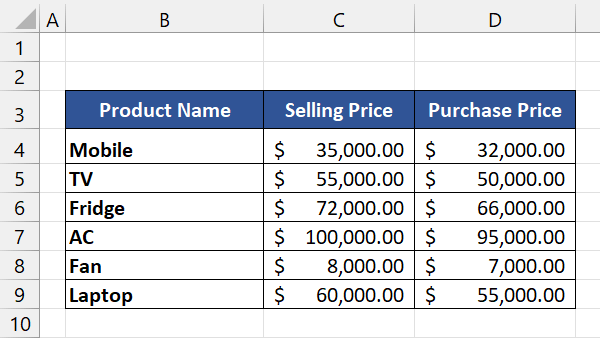
Os ydych chi eisiau gwybod yr elw net ar gyfer pob cynnyrch, y cyfan sydd angen i chi ei wneud yw tynnu “Pris Prynu” o “Pris Gwerthu”.
Y cyfan sy'n rhaid i chi ei berfformio yw tynnu sylfaenol. Yma rydym yn tynnu cell D4 o gell C4.


Nawr llusgwch handlen llenwi arwydd (“+”) ar draws yr holl gelloedd hynny i gopïo'r fformiwla honno.

Yma, gallwch weld eich canlyniad dymunol “Elw Net” ar gyfer pob cynnyrch.
b. Tynnu Gwerth Penodol o Golofn Wahanol
Weithiau gall fod sefyllfa arall lle bydd angen i chi berfformio tynnu ar gyfer gwerth penodol o gell arall o golofn gyfan. Gallwch wneud hyn trwy gyfeirnodau cell absoliwt. Os nad ydych chi'n gwybod am gyfeirnod cell absoliwt yna gwiriwch ein herthygl am “Beth yw Cyfeirnod Cell Absoliwt yn Excel a Sut i'w Wneud?”
Dyma set ddata sy'n dangos gwahanol bobl symiau. Nawr, mae angen tynnu ffi benodol o'u swm. Rhoddir y ffi yng nghell G3.
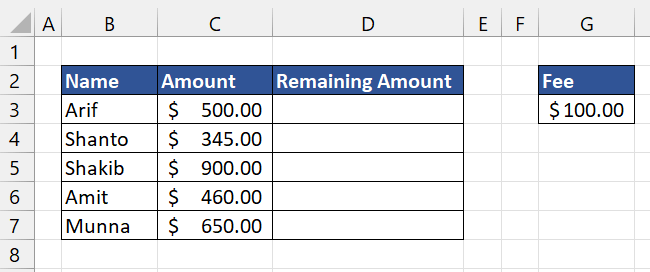
Nawr, mae'n rhaid i ni dynnu'r ffi honno o bob un o'u symiau. Mae'n rhaid i chi ddefnyddio cyfeirnod cell absoliwt $G$3 am y ffi honno.

Yna pwyswch Enter .

Nawr, llusgwch y gell honno i gopïo'ch fformiwla ar draws y golofn gyfan. Bydd yn rhoi'r swm sydd ar ôl ar ôl didynnu.

Darllen Mwy: Sut i Dynnu Colofnau yn Excel (6 Dull Hawdd)
4. Fformiwla Tynnu ar gyfer Canrannau yn Excel
Bydd y fformiwla sylfaenol yn gweithio'n iawn pan fyddwch yn tynnu rhwng canrannau.
=75% - 25%
Gallwch hefyd ei wneud trwy gyfeirnod cell trwy ddilyn:
=B3-C3 
Pwyswch ENTER
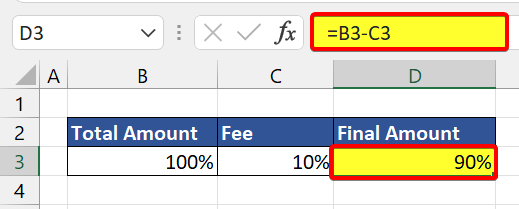
= rhif* (1 – canran)
Gallwch leihau swm 30% fel hyn:
= 1000 * ( 1 - 30%)
Gallwch ei wneud trwy gyfeirnod cell yn excel.
=B3*(1-C3) Dyma set ddata o rai dynion busnes sydd wedi buddsoddi yn y Farchnad Stoc ac wedi colli canran o’u swm.
Rydym yn mynd i ddarganfod faint o arian sy'n weddill ar ôl cyfrifo'r golled trwy ddefnyddio ein fformiwla gostyngiad yn ôl canran.


Nawr, llusgwch y fformiwla i ddiwedd y golofn honno i gael yr holl symiau sy'n weddill.
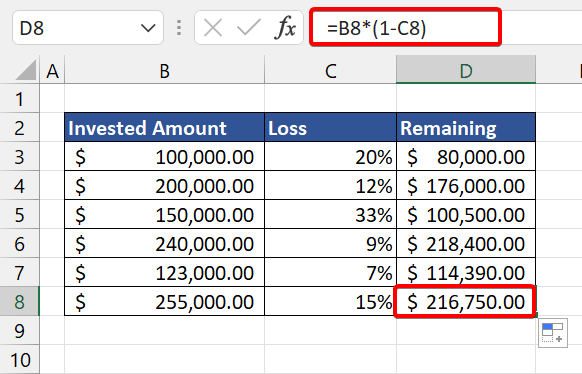
Darllen Mwy: Sut i Dynnu yn Excel yn Seiliedig ar Feini Prawf (3 Enghraifft Addas)
3>5. Fformiwla ar gyfer Dyddiadau
Dim cymhlethdod yma i dynnu rhwng dau ddyddiad. Bydd y fformiwla ganlynol yn gweithio'n hawdd:
= Dyddiad Gorffen – Dyddiad Cychwyn

Mae yna ychydig o ffyrdd y gallwch chi wneud hyn hefyd gan ddefnyddio'r ffyrdd canlynol:
=DATE(2021,5,1)-DATE(2021,2,12) =DATEVALUE("2/1/2021")-DATEVALUE("19/1/2020")
6>6 . Fformiwla Tynnu ar gyfer Amser
Mae hwn hefyd yr un fath â dyddiadau tynnu.
= Amser gorffen – Amser Dechrau
Gan ddefnyddio cyfeirnod Cell bydd yn edrych fel hyn:
=C3-B3 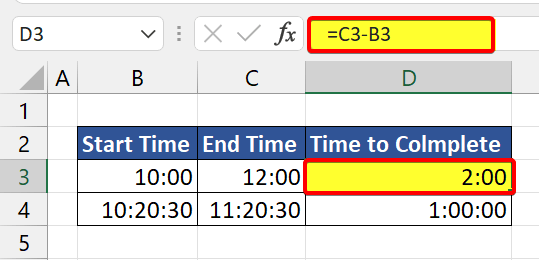 7. Fformiwla Tynnu ar gyferTestun
7. Fformiwla Tynnu ar gyferTestun
Nawr efallai y byddwch chi'n gofyn a allwch chi dynnu testun o destun arall gan ddefnyddio'r arwydd minws(-). Yr ateb yw Na, ni allwch. Ond gallwn dynnu gair neu destun penodol o werth testun arall. Ond mae'n rhaid i chi wneud hyn gyda chymorth swyddogaethau eraill.
a. Fformiwla Tynnu ar gyfer Testun sy'n Sensitif i Achos
I dynnu testun cell o gell arall, rydym yn mynd i ddefnyddio swyddogaeth TRIM ac Amnewid.
Bydd y swyddogaeth amnewid yn disodli'r testun o'r testun a ddymunir gyda bwlch.
Yna bydd swyddogaeth Trimio yn dileu'r gofod ychwanegol hwnnw.
=TRIM(SUBSTITUTE(B3,C3,"")) Bydd y fformiwla uchod yn gweithio fel hyn:
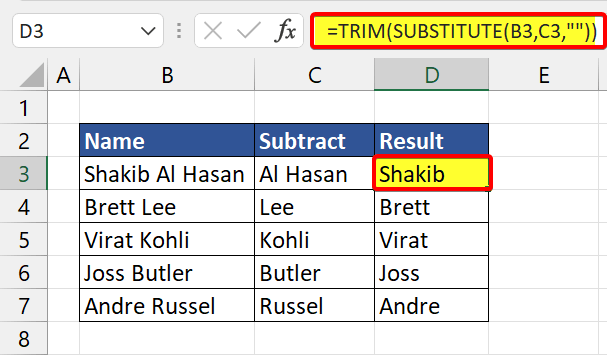
b. Fformiwla Tynnu ar gyfer Testun Ansensitif Achos
Bydd y fformiwla flaenorol yn tynnu'r union destun o'r Enw. Ond os nad ydych am i'ch fformiwla fod yn achos-sensitif, gallwch ddefnyddio'r fformiwla ganlynol:
=TRIM(REPLACE(B3,SEARCH(C3,B3),LEN(C3),"")) Swyddogaeth CHWILIO yn dychwelyd lleoliad y nod cyntaf i dynnu o fewn y llinyn gwreiddiol, gan anwybyddu'r cas testun.
Mae'r rhif hwn yn mynd i arg rhif cychwyn y ffwythiant REPLACE .
Yn y bôn, ffwythiant LEN yw darganfod hyd yr is-linyn y dylid ei dynnu. Mae'r rhif hwn yn mynd i'r arg num_chars o REPLACE.
Yma gallwch weld C4 yw'r is-linyn rydym am ei dynnu o B4.

Casgliad
Bydd y fformiwlâu hynyn bendant yn eich helpu i wella'ch gwybodaeth Excel. I gael y gorau ohono, rhaid i chi roi cynnig arni ar eich pen eich hun. Os ydych chi eisiau gwybod mwy am swyddogaethau a fformiwlâu Excel, gwnewch yn siŵr eich bod yn edrych ar ein gwefan Exceldemy.com erthyglau eraill sy'n gysylltiedig ag Excel.


